At arbejde med GIMP er uundgåeligt for mange kreative sjæle. Med version 2.10 af det populære billedredigeringsprogram er der blevet introduceret en række nye funktioner, der gør dit liv nemmere og udvider dine kunstneriske designmuligheder. Især inden for lag og masker er der meget nyt at opdage, som kan optimere din arbejdsmetode markant. Her lærer du, hvordan du effektivt kan udnytte disse nye funktioner.
Vigtigste indsigter
- Du kan ved oprettelse af lag direkte bestemme deres navne og farver.
- Der er nu mulighed for at tildele masker til laggrupper.
- Ny lagtilstand giver dig mange forskellige muligheder for dine designs.
- Alpha-kanalen kan nu også aktiveres som standard for importerede billeder.
Trin-for-trin vejledning
1. Opret og navngiv et nyt lag
For at oprette et nyt lag, skal du åbne lagpanelet. Klik nederst til venstre på det relevante ikon. Der vises en dialogboks, hvor du nu får mulighed for at give dit nye lag et navn. For eksempel kan du kalde det "Eksempel". Derudover kan du farvekode laget, hvilket er særligt nyttigt, når der er mange lag. Vælg for eksempel farven grøn. Dette giver bedre overblik i dit arbejde.
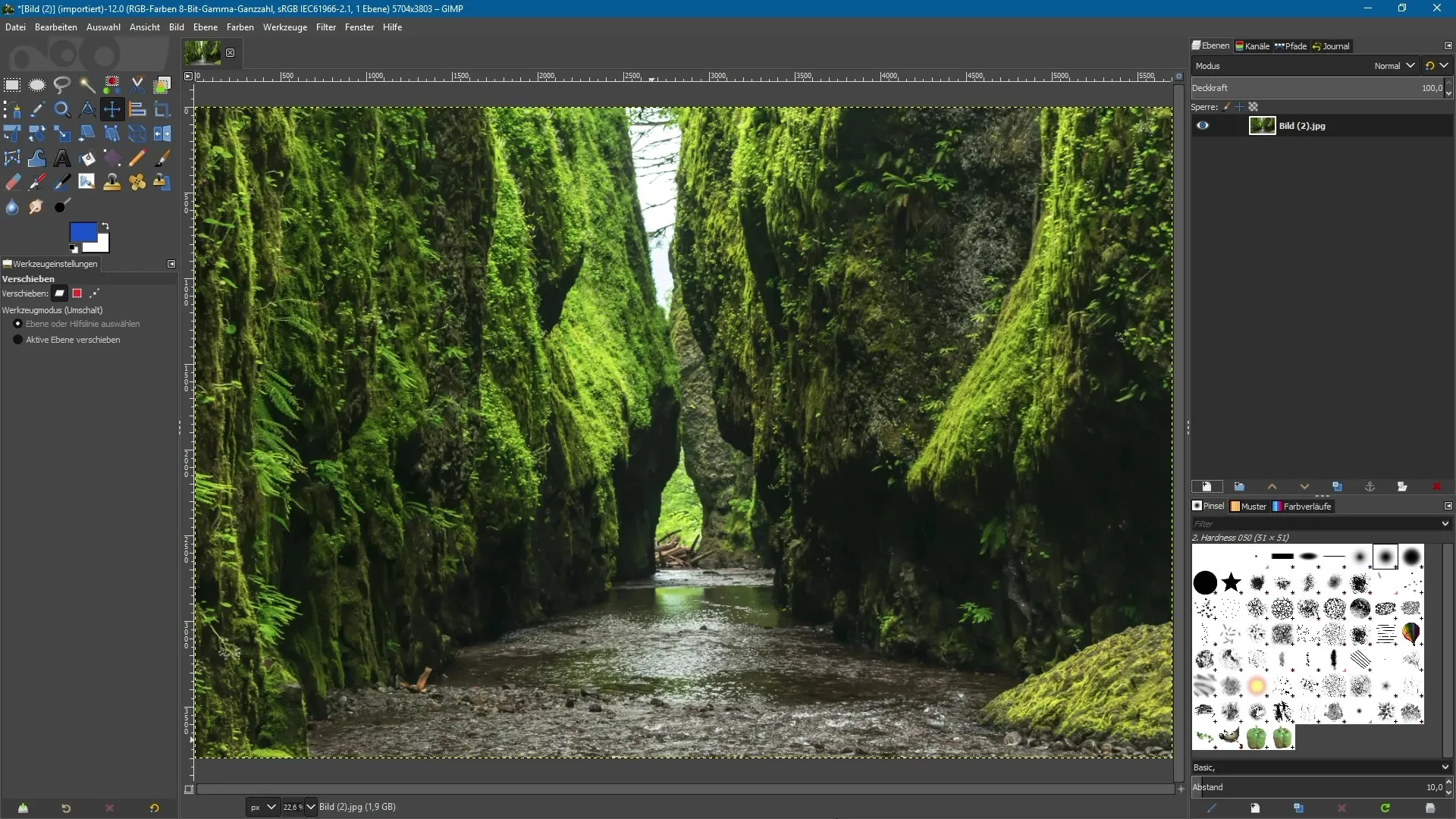
2. Bestem fyldning og synlighed af laget
Du kan også direkte bestemme fyldningen af laget. Skal det være gennemsigtigt eller fyldt med en farve? Hvis du for eksempel ønsker et blåt lag, aktiverer du indstillingen "Forgrundsfarve" og klikker på "OK". Dette opretter det nye lag med forgrundsfarven. Du kan også bestemme synligheden af laget ved oprettelsen. Er det synligt eller skjult?
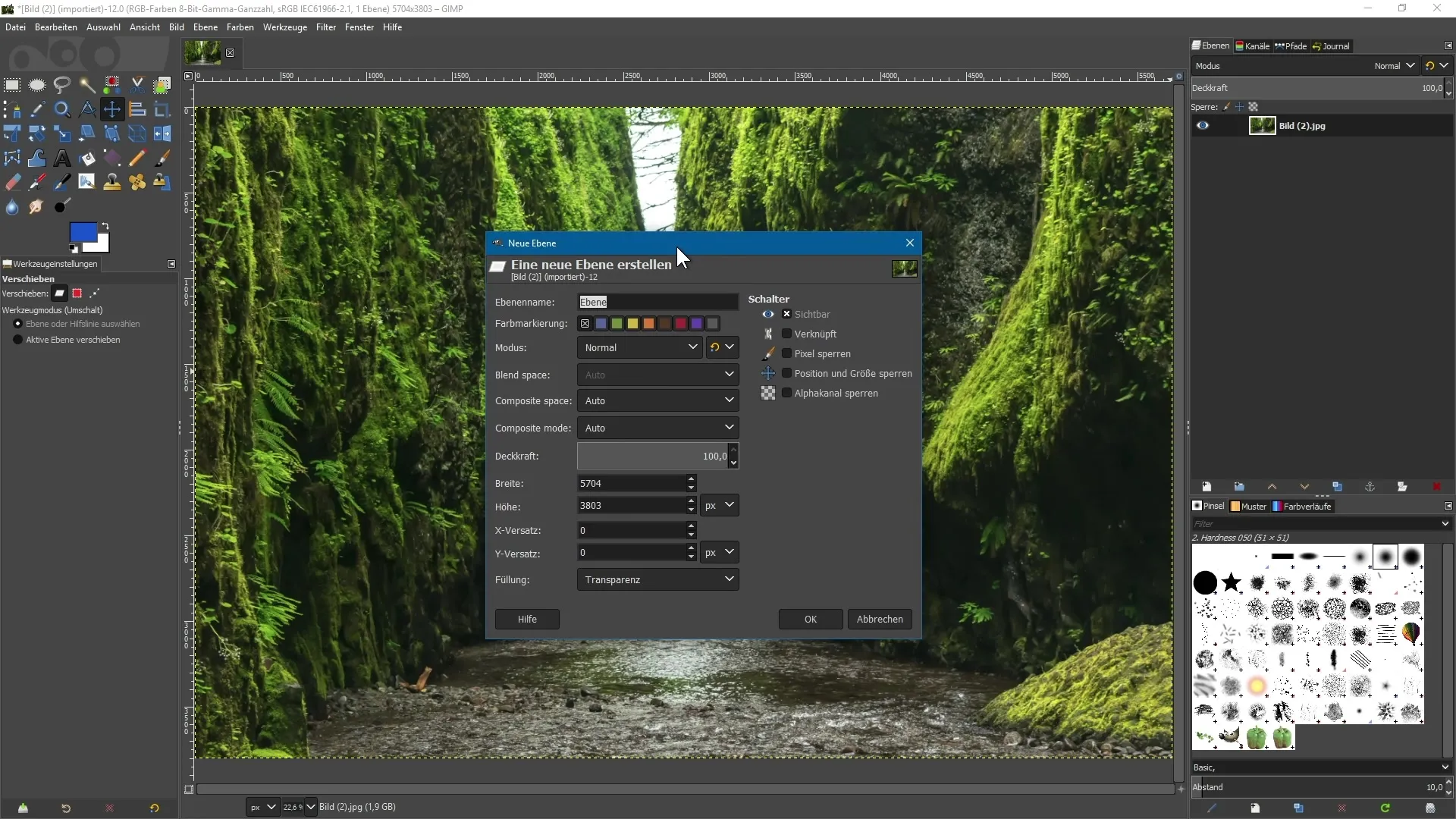
3. Anvend lagmasker
Fra GIMP 2.10 har du mulighed for at tildele masker til laggrupper. Opret to lag med cirkler: Træk en cirkel med det elliptiske markeringsværktøj, hold Shift-tasten nede for at få en perfekt cirkel. Opret et nyt gennemsigtigt lag og fyld det med den ønskede forgrundsfarve, for eksempel blå. Gentag dette trin for et andet lag, som du fylder med en anden nuance, som rød.
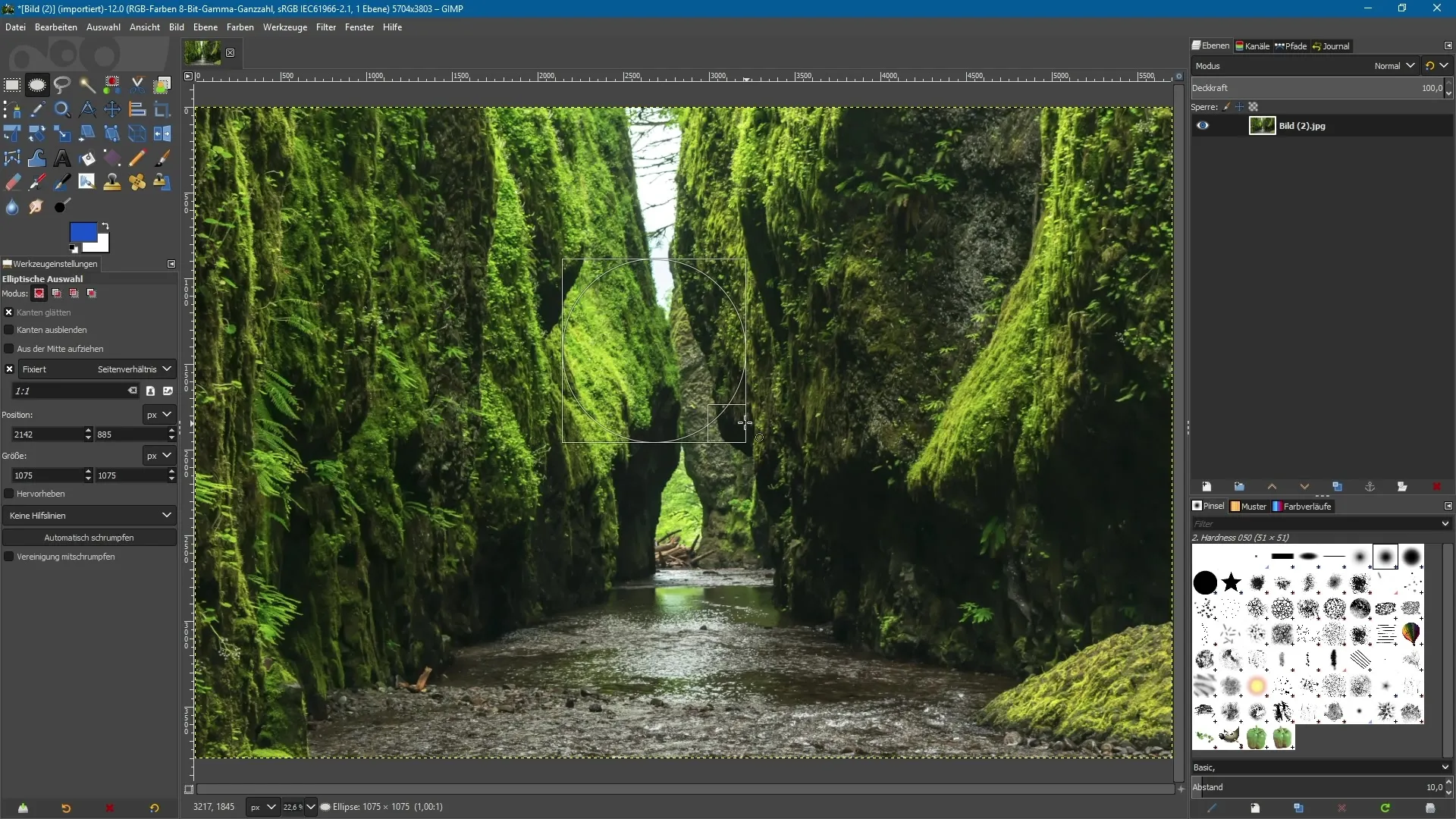
4. Beskær indholdet
Flyt nu lagene i arbejdsområdet. For at begrænse størrelsen af lagene til området af cirklen, aktiver laget og klik på "Lag" og derefter på "Beskær til indhold". Dette hjælper dig med effektivt at organisere dine lag og er særligt nyttigt, når du ønsker at skalere eller rotere objekter.
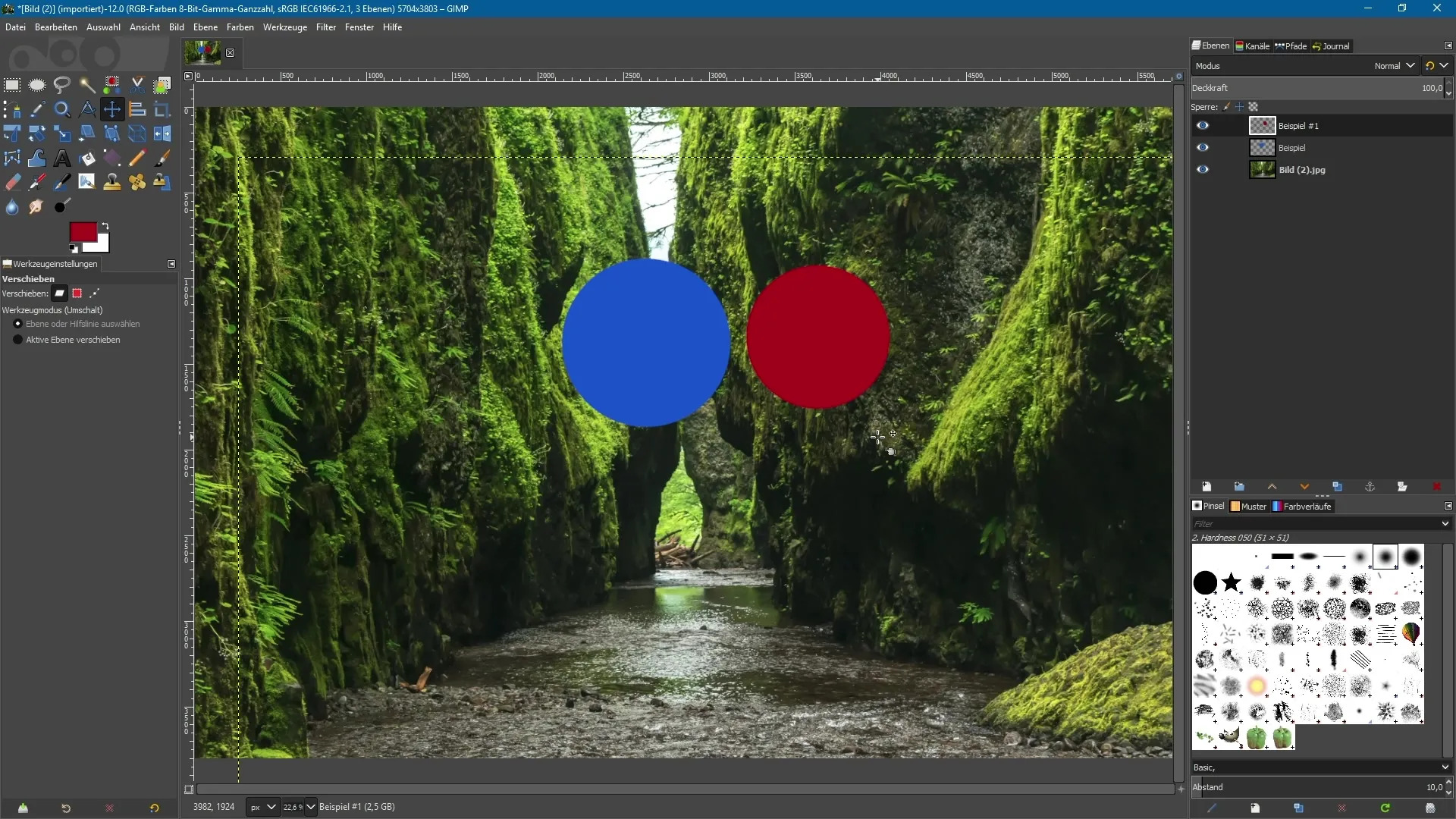
5. Organisér lag i grupper
Du kan Gruppe de to cirkler i en gruppe. Klik på mappesymbolet i lagpanelet for at oprette en ny laggruppe, træk de to lag ind i den og navngiv gruppen. At gruppere lag muliggør bedre styring og lettere redigering af komplekse kompositioner.
6. Individuelle masker for lag i en gruppe
Vælg nu et af lagene i gruppen og opret en ny maske. Med pinceværktøjet og sort forgrundsfarve kan du maskere områder af lagene, som du ønsker at skjule. Du kan også tilføje en egen maske til den tilhørende gruppe for at foretage endnu mere præcise justeringer.
7. Brug nye lagtilstande
I GIMP 2.10 er der forskellige nye lagtilstande tilgængelige. Du kan for eksempel vælge mellem "Delt", "Livligt lys" og andre. For hurtigt at finde de ønskede tilstande kan du få de gamle tilstande vist i menuen efter behov. Vær opmærksom på, at tildeling af nye tilstande til laggrupper nu endelig er helt rettet.
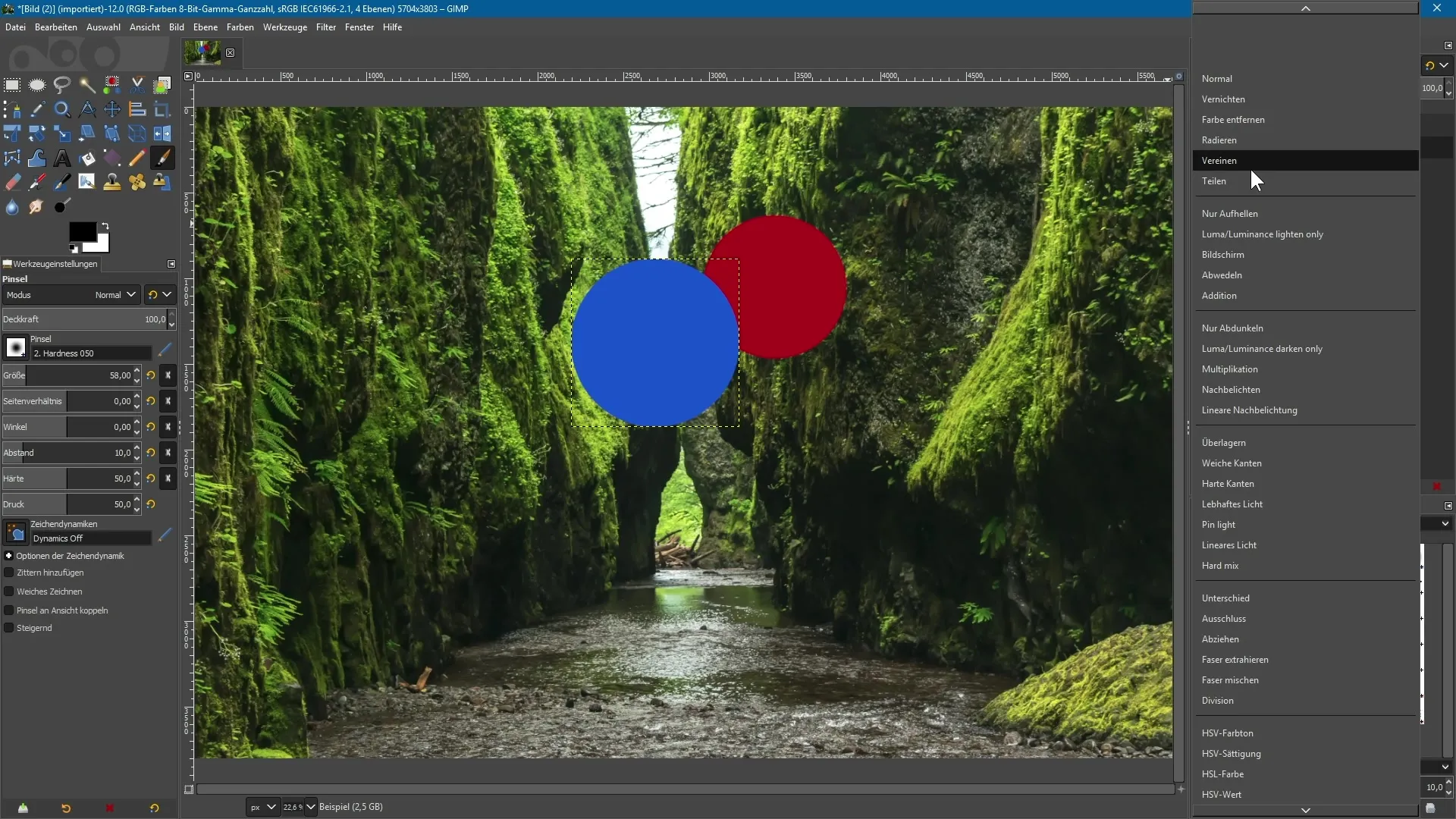
8. Aktivér alpha-kanalen
Som standard åbnes et importeret billede, som for eksempel et JPG-billede, uden alpha-kanal, hvilket betyder, at det ikke understøtter gennemsigtighed. For at ændre dette, højreklik på laget og vælg "Tilføj alpha-kanal". Så kan du gøre indholdet gennemsigtigt, hvilket er særligt nyttigt for kreative opgaver.
9. Ændr globale indstillinger
Hvis du ønsker, at importerede billeder automatisk skal have en alpha-kanal, skal du gå til indstillingerne i GIMP. Under "Import og eksport af billeder" finder du muligheden "Tilføj en alpha-kanal til importerede billeder". Aktiver dette og klik på "OK". Nu vil hver import automatisk blive udstyret med en alpha-kanal.
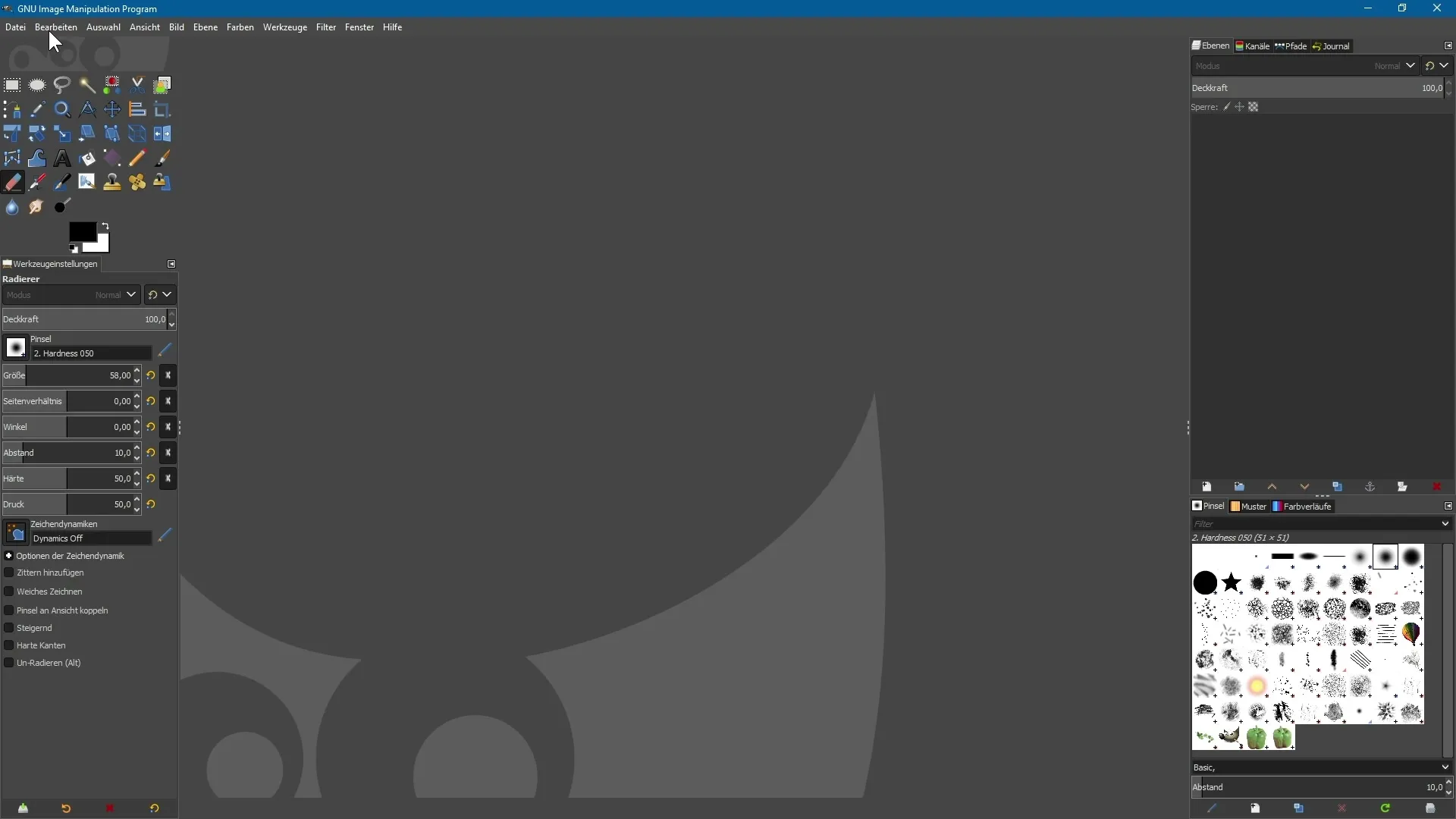
Opsummering - GIMP 2.10: Udnyt nye funktioner for lag og masker effektivt
I denne vejledning har du lært, hvordan du målrettet kan udnytte de nye funktioner i GIMP 2.10 for at optimere dit arbejde med lag og masker. Introduktionen af nye lagtilstande, muligheden for gruppering af masker og mange andre forbedringer gør GIMP til et endnu mere kraftfuldt værktøj til kreative projekter.
Ofte stillede spørgsmål
Hvordan opretter jeg et nyt lag i GIMP 2.10?Klik i lagpanelet på det relevante ikon og udfyld dialogfelterne.
Kan jeg bestemme synligheden af et nyt lag, når jeg opretter det?Ja, du kan bestemme synligheden af det nye lag direkte i oprettelsesdialogen.
Hvordan kan jeg bruge masker i GIMP 2.10?Vælg det ønskede lag, opret en maske og rediger den med pinceværktøjet.
Hvilke nye lagtilstande er tilgængelige i GIMP 2.10?De nye tilstande inkluderer "Delt", "Livligt lys" og "Gennemslip".
Hvordan kan jeg tilføje alpha-kanalen til et billede?Højreklik på laget og vælg "Tilføj alpha-kanal" fra kontekstmenuen.


